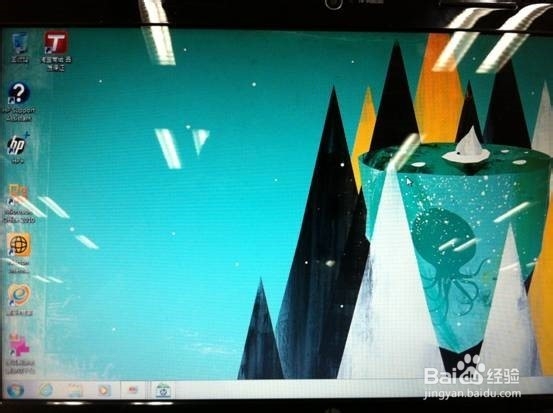惠普笔记本电脑,F11键恢复预装Windows7系统
1、按下电源开关开机后,熄鞋孜鼻马上连续快速点击F11,出现Windows is loading files界面;选择左侧第二个选项“将您的计算机恢复到原始出厂状态”将您的计算机恢复到原始出厂状态
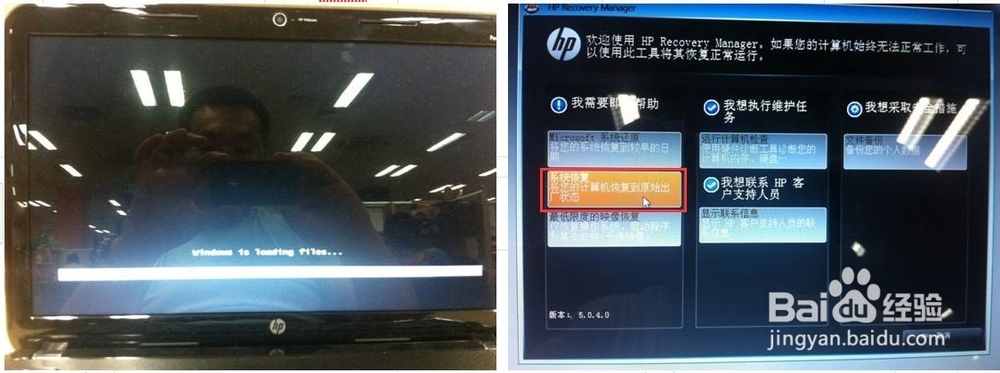
2、进入到Recovery Manager的欢迎界面 , 在此界面选择“恢复而不备份您的文件”,然后点击下一步
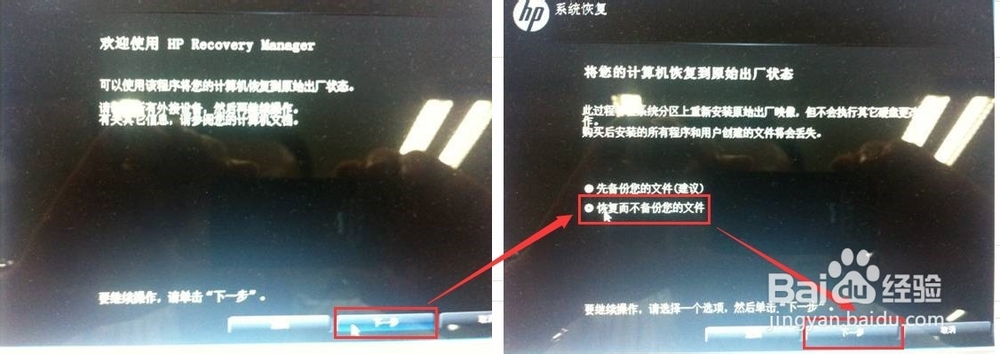
3、Recovery Manager的系统恢复功能,开始恢复,等待即可(一般1-2小时左右);点击”完成”重新启动计算机
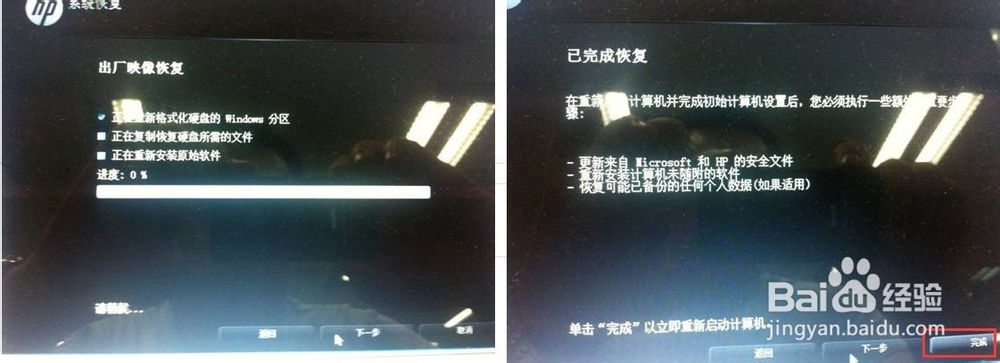
4、重启后建立用户名和计算机名 ,以及创建密码
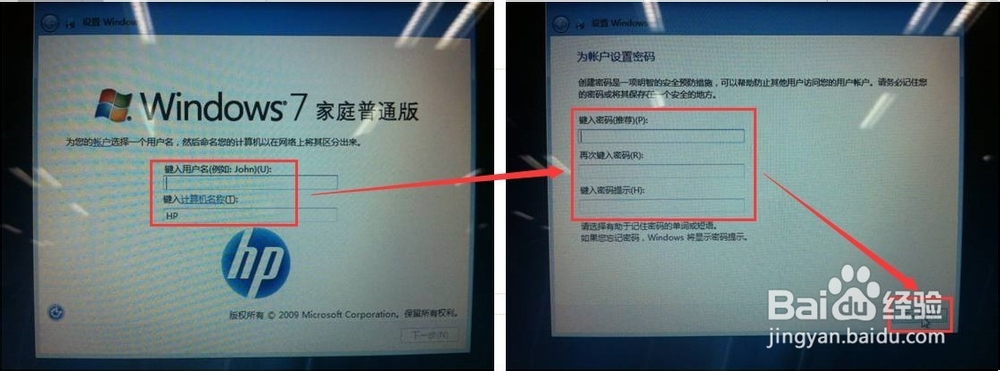
5、勾选微软的windows系统软件许可条款然后单击”下一步”,设置防火墙,建议选择” 使用推荐设置”即可
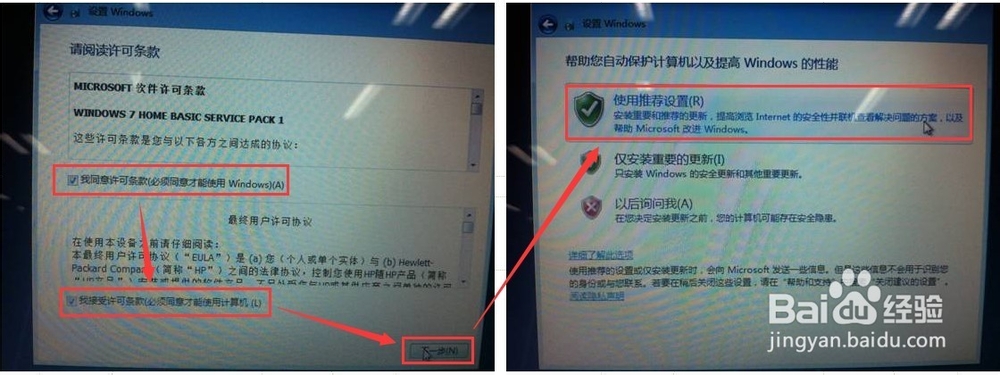
6、等待windows完成相关设置后,进入恢复后的开始使用界面,点击”开始”继续;出现HP的相关注册,建议您进行注册
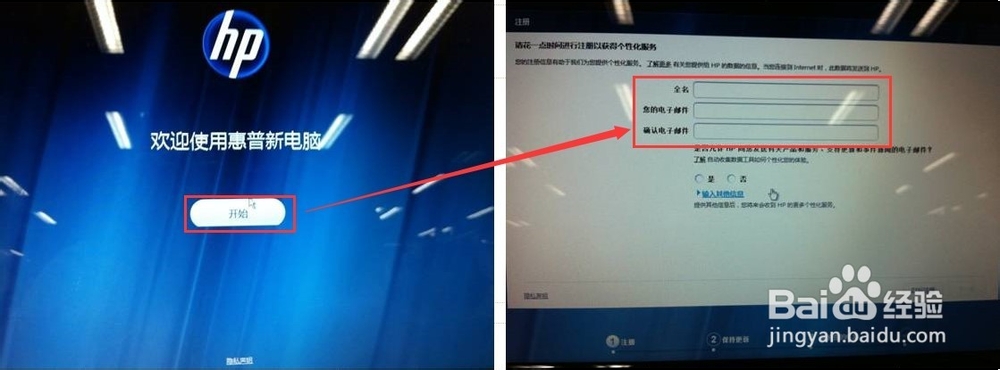
7、激活您电脑中自带的试用版杀毒软件;设置完成界面,点击转到桌面,完成设置
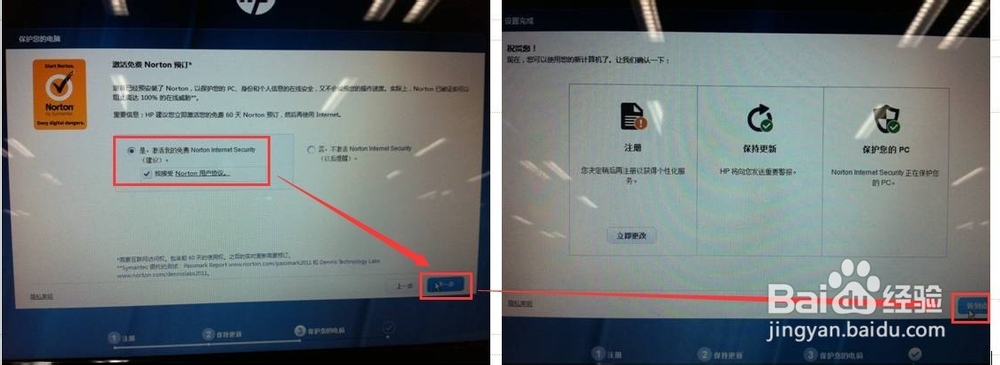
8、进入windows桌面,至此系统完全恢复到出厂状态,恢复完成